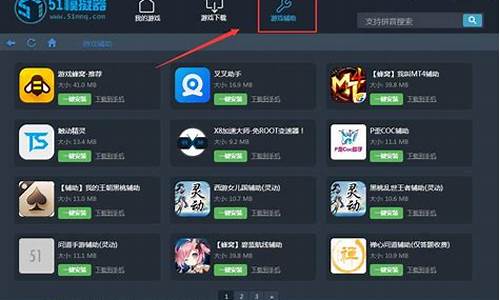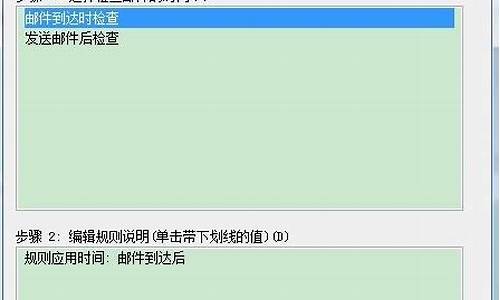电脑系统重装怎么操作,电脑系统install

切ISO启动盘/文件里SOURCES文件中有一个“install”文件,这个是真正是系统,其他的,都是安装时引导的垃圾文件。把这个install.wim从sources中提出来,然后从PE登录(PE应该知道吧,如果连PE都不懂,那真晕,自己网上找一下说明吧),用imagex工具或同类都可以,把install,用解压途径(不要选还原途径,要不然下步,文件不能替换了),解压到C盘。不是经过二次封装的install.wim解压后,一般不能启动的(不管原来install.wim中有没有boot文件和bootmgr文件)。这个时候把boot文件和bootmgr文件从能已备份的系统中提出,放入C 盘中,另运行CMD输入以下命令c:\boot\bootsect.exe /nt60 c: 按回车可以了。没有的话,我给上传一个给你。下面上传的“启动文件”包里有boot文件和bootmgr文件属性是隐藏的,在PE下能显示出来的。
总之一句话,很简单,就是让系统有一个启动引导就行了,boot文件和bootmgr文件加上一句命令c:\boot\bootsect.exe /nt60 c: 就OK了!!这样比光盘和硬盘安装都来便当,快捷
可以的。也可以,直接换个验证过的系统盘重装系统就行了,这样就可以全程自动、顺利解决 系统安装 的问题了。用u盘或者硬盘这些都是可以的,且安装速度非常快。但关键是:要有兼容性好的(兼容ide、achi、Raid模式的安装)并能自动永久激活的、能够自动安装机器硬件驱动序的系统盘,这就可以全程自动、顺利重装系统了。方法如下:
1、U盘安装:用ultraiso软件,打开下载好的系统安装盘文件(ISO文件),执行“写入映像文件”把U盘插到电脑上,点击“确定”,等待程序执行完毕后,这样就做好了启动及安装系统用的u盘,用这个做好的系统u盘引导启动机器后,即可顺利重装系统了;
2、硬盘安装:前提是,需要有一个可以正常运行的Windows系统,提取下载的ISO文件中的“*.GHO”和“安装系统.EXE”到电脑的非系统分区,然后运行“安装系统.EXE”,直接回车确认还原操作,再次确认执行自动安装操作。(执行前注意备份C盘重要资料!);
3、图文版教程:有这方面的详细图文版安装教程怎么给你?不能附加的。会被系统判为违规的。
重装系统的系统盘下载地址在“知道页面”右上角的…………si xin zhong…………有!望采纳!
声明:本站所有文章资源内容,如无特殊说明或标注,均为采集网络资源。如若本站内容侵犯了原著者的合法权益,可联系本站删除。